
Czasami użytkownicy zastanawiają się, czy mogą zarejestrować makro w arkuszu Excela lub co to jest makro i jego przydatność? Jeśli jednak jesteś zaawansowanym użytkownikiem i utworzyłeś już makra w Excelu, zalecamy przeczytanie tego artykułu, z którym się nauczysz Jak zmusić użytkownika do łatwego włączania makr w programie Excel
Co to są makra w programie Excel?
Makra w programie Excel Są to czynności, które pozwalają na wykonywanie powtarzalnych zadań. W ten sposób Microsoft Excel może wykonać serię działań tyle razy, ile potrzeba. Makra są częścią opcji programu Excel i są aktywowane na karcie „Deweloper”.
Jak działają makra w programie Excel?
Makra w programie Excel działają przez plik zestaw instrukcji kodu zorganizowanych w moduły. Składnia każdej funkcji jest oparta na aplikacji Visual Basic. Dlatego musisz mieć wiedzę na temat tej aplikacji, aby móc edytować i modyfikować makro w programie Excel.
Jak zmusić użytkownika do łatwego włączania makr w programie Excel
Jeśli chcesz zmusić użytkownika do łatwego włączania makr w Excelu, jest to konieczne ukryj wszystkie arkusze, które składają się na książkę i pozostaw tylko jedno widoczne, w którym użytkownik zostanie poproszony o włączenie makr. Aby to osiągnąć, wykonaj kroki, które wyjaśnimy poniżej.
Utwórz makro, aby otworzyć plik Excel
Przede wszystkim musisz nauczyć się tworzyć makro za pomocą VBA w Excelu. Za pomocą nowego makra wszystkie arkusze skoroszytu programu Excel będą widoczne, a arkusz początkowy będzie niewidoczny. Aby to zrobić, naciśnij klawisze „Alt + F11” i wybierz „ThisWorkbook” po lewej stronie panelu, który jest częścią edytora Visual Basic.
Makro powinno być skierowane do zdarzenia Open. Dlatego wybierz „Skoroszyt” i „Otwórz”. Następnie wstaw następującą składnię dla zdarzenia (każdy punkt zawiera nowy wiersz, nie są one zawarte w końcowym kodzie):
- Private Sub Workbook_Open ()
- For Each ws In ThisWorkbook.Worksheets
- ws.Visible = xlSheetVisible
- Następny ws
- Arkusze („Strona główna”). Visible = xlVeryHidden
- Napis końcowy
Utwórz kolejne makro, aby ukryć arkusze podczas zamykania programu Excel
Konieczne jest utworzenie kolejnego makra, aby arkusze były niewidoczne lub ukryte podczas zamykania programu Microsoft Excel. Aby to zrobić, wróć do edytora Visual Basic i kliknij „WorkBook”, a następnie wybierz zdarzenie „BeforeClose”.
Następnie, dodaj kod, aby arkusz „Strona główna” był widoczny i ukrył pozostałe arkusze jeden po drugim w następujący sposób (każdy punkt zawiera nową linię, nie są one zawarte w końcowym kodzie):
- Private Sub Workbook_BeforeClose (Anuluj jako Boolean)
- Arkusze („Strona główna”). Visible = xlSheetVisible
- For Each ws In ThisWorkbook.Worksheets
- Jeśli ws.Name & amp; lt; & amp; gt; „Start” Następnie
- ws.Visible = xlVeryHidden
- Koniec, jeśli
- Następny ws
- ActiveWorkbook.Save
- Napis końcowy
Czy za pomocą tej procedury można łatwo zmusić użytkownika do włączenia makr w programie Excel?
Rzeczywiście, można zmusić użytkownika do włączenia makr w Excelu za pomocą zastosowanej procedury. Będzie to działać w następujący sposób: podczas próby otwarcia skoroszytu w programie Microsoft Excel wszystkie zawarte w nim arkusze zostaną ukryte i tylko jeden będzie widoczny.
Ten arkusz „Strona główna” będzie używany do wskazują, że makra powinny być włączone. Podczas wykonywania tego zadania zostanie wykonany kod zdarzenia „Otwórz”, który pokaże ukryte arkusze.
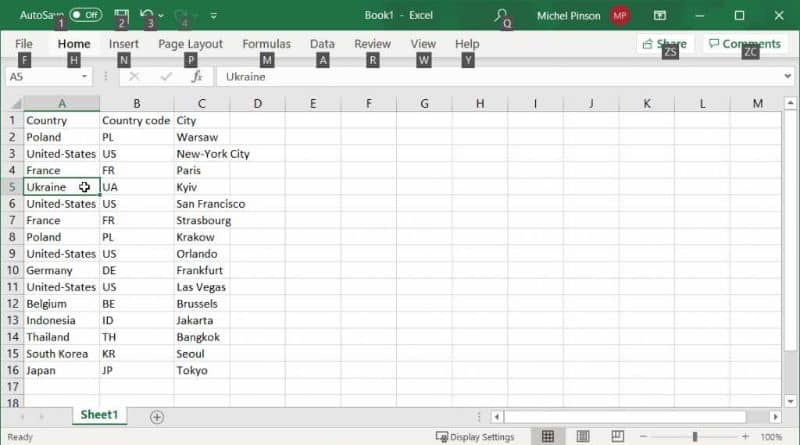
W związku z tym, użytkownik jest zmuszony włączyć makra, aby móc zobaczyć cały skoroszyt w programie Excel. Makro uruchamiane przed zamknięciem pliku umożliwia ponowne ukrycie uaktywnionych arkuszy i ponowne wyświetlenie arkusza „Start” dla użytkownika.
Dlaczego powinienem zmusić użytkownika do włączenia makr?
Zarówno wersje online programu Excel, jak i aplikacje komputerowe mają zestaw funkcji, którymi może zarządzać użytkownik. Tak jest w przypadku funkcja „włącz makra” należy to wziąć pod uwagę, jeśli zakodowałeś makra w pliku Excel.
Jeśli użytkownik nie włączy makr, to nie będzie w stanie wykonać żadnej zakodowanej czynności. Z tego powodu, jeśli makra są niezbędne w pliku Excel, pamiętaj, aby wymusić na użytkowniku ich włączenie poprzez ostrzeżenie o zabezpieczeniach prezentowane przez aplikację Ostrzeżenie o zabezpieczeniach prezentowane przez aplikację.

